安装Tomcat之前要安装JDK
1、下载tomcat8
wget https://dlcdn.apache.org/tomcat/tomcat-8/v8.5.73/bin/apache-tomcat-8.5.73.tar.gz --no-check-certificate
如果报wget not fount,则安装
yum -y install wget
2、解压
tar -zxvf apache-tomcat-8.5.73.tar.gz
删除安装文件
rm –rf apache-tomcat-8.5.73.tar.gz
3、启动tomcat
进入bin目录下
cd apache-tomcat-8.5.73/bin
./startup.sh
或者
sh apache-tomcat-8.5.73/bin/startup.sh
结果如下:
Using CATALINA_BASE: /root/apache-tomcat-8.5.73 Using CATALINA_HOME: /root/apache-tomcat-8.5.73 Using CATALINA_TMPDIR: /root/apache-tomcat-8.5.73/temp Using JRE_HOME: /usr Using CLASSPATH: /root/apache-tomcat-8.5.73/bin/bootstrap.jar:/root/apache-tomcat-8.5.73/bin/tomcat-juli.jar Using CATALINA_OPTS: Tomcat started.
看到上图内容,说明tomcat启动成功了。
关闭tomcat
./shutdown.sh
或者
ps -ef | grep tomcat
再杀死进程
kill -9 pid
4、查看tomcat是否启动成功
ps -ef|grep java
如果显示以下相似信息,说明Tomcat还没有关闭
root 18627 1 0 21:34 pts/0 00:00:03 /usr/bin/java -Djava.util.logging.config.file=/root/apache-tomcat-8.5.73/conf
/logging.properties -Djava.util.logging.manager=org.apache.juli.ClassLoaderLogManager -Djdk.tls.ephemeralDHKeySize=2048
-Djava.protocol.handler.pkgs=org.apache.catalina.webresources -Dorg.apache.catalina.security.SecurityListener.UMASK=0027
-Dignore.endorsed.dirs= -classpath /root/apache-tomcat-8.5.73/bin/bootstrap.jar:/root/apache-tomcat-8.5.73/bin/tomcat-juli.jar
-Dcatalina.base=/root/apache-tomcat-8.5.73 -Dcatalina.home=/root/apache-tomcat-8.5.73
-Djava.io.tmpdir=/root/apache-tomcat-8.5.73/temp org.apache.catalina.startup.Bootstrap start
5、使用curl命令来查看下tomcat是否启动成功
curl localhost:8080
结果如下:
<!DOCTYPE html> <html lang="en"> <head> <meta charset="UTF-8" /> <title>Apache Tomcat/8.5.73</title> <link href="favicon.ico" rel="icon" type="image/x-icon" /> <link href="tomcat.css" rel="stylesheet" type="text/css" /> </head> <body> <div id="wrapper"> <div id="navigation" class="curved container"> <span id="nav-home"><a href="https://tomcat.apache.org/">Home</a></span> <span id="nav-hosts"><a href="/docs/">Documentation</a></span> <span id="nav-config"><a href="/docs/config/">Configuration</a></span> <span id="nav-examples"><a href="/examples/">Examples</a></span> <span id="nav-wiki"><a href="https://wiki.apache.org/tomcat/FrontPage">Wiki</a></span> <span id="nav-lists"><a href="https://tomcat.apache.org/lists.html">Mailing Lists</a></span> <span id="nav-help"><a href="https://tomcat.apache.org/findhelp.html">Find Help</a></span> <br class="separator" /> </div> <div id="asf-box"> <h1>Apache Tomcat/8.5.73</h1> </div> <div id="upper" class="curved container"> <div id="congrats" class="curved container"> <h2>If you're seeing this, you've successfully installed Tomcat. Congratulations!</h2> </div> <div id="notice"> <img id="tomcat-logo" src="tomcat.svg" alt="[tomcat logo]" /> <div id="tasks"> <h3>Recommended Reading:</h3> <h4><a href="/docs/security-howto.html">Security Considerations How-To</a></h4> <h4><a href="/docs/manager-howto.html">Manager Application How-To</a></h4> <h4><a href="/docs/cluster-howto.html">Clustering/Session Replication How-To</a></h4> </div> </div>
可以看到默认站点的html代码,说明访问成功。
打开浏览器,在地址栏中输入http://ip:8080,结果如下
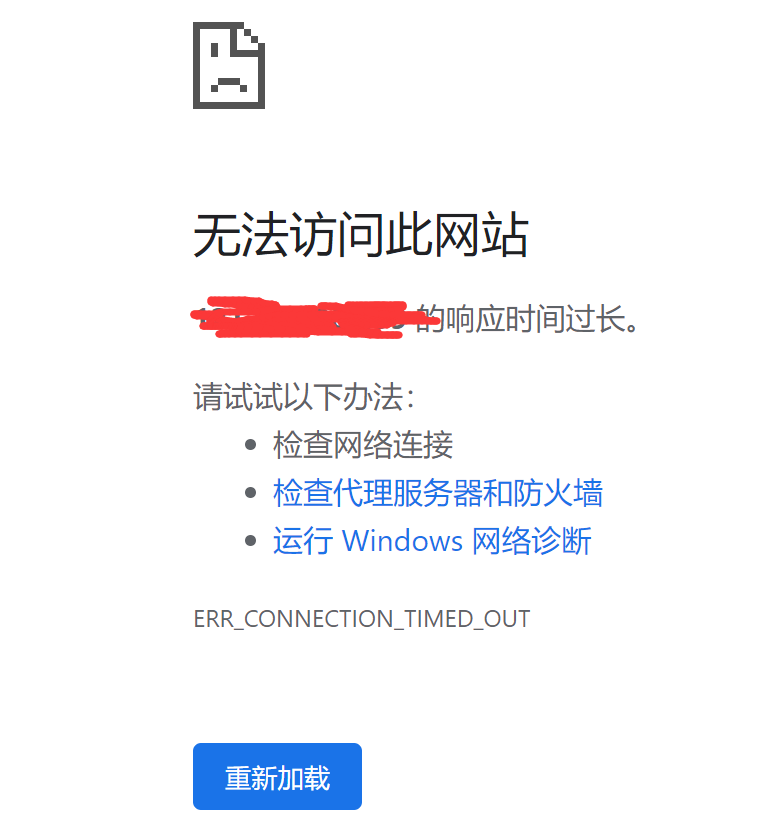
6、开放8080端口
默认情况下,tomcat使用8080端口。
firewall-cmd --zone=public --add-port=8080/tcp --permanent
查看放开的端口
firewall-cmd --list-port
7、重启防火墙
firewall-cmd --reload
打开防火墙
systemctl start firewalld
查看防火墙状态
systemctl status firewalld
8、修改tomcat默认端口为80
进入conf目录
vim server.xml
将8080端口改为80端口
<Connector port="80" protocol="HTTP/1.1" connectionTimeout="20000" redirectPort="8443" />
使用下面的命令将80端口以tcp协议开放,
firewall-cmd --zone=public --add-port=80/tcp --permanent
浏览器访问:http://ip/,效果如下:

9、linux中查看配置文件
查看配置文件application-dev.properties,看看配置文件的内容是否正确
cat apache-tomcat-8.5.73/webapps/ROOT/WEB-INF/classes/application-dev.properties
修改配置文件的内容
vim apache-tomcat-8.5.73/webapps/ROOT/WEB-INF/classes/application-dev.properties
修改配置文件配置后,关闭tomcat,再重新启动
10、查看日志文件
由于配置文件中指定了日志文件,如下所示
logging.file=my.log
故查看日志文件的命令如下:
cat apache-tomcat-8.5.73/bin/my.log tail -f apache-tomcat-8.5.73/bin/my.log
如果日志文件中内容太多,可以删除日志文件:
rm apache-tomcat-8.5.73/bin/my.log
11、查看实时日志,动态输出
cat apache-tomcat-8.5.73/logs/catalina.out
catalina.out其实是tomcat的标准输出(stdout)和标准出错(stderr),这是在tomcat的启动脚本里指定的,如果没有修改的话stdout和stderr会重定向到这里。所以我们在应用里使用System.out打印的东西都会到这里来。另外,如果我们在应用里使用其他的日志框架,配置了向Console输出的,则也会在这里出现。比如以logback为例,如果配置ch.qos.logback.core.ConsoleAppender则会输出到catalina.out里。
catalina.out包含tomcat运行自己输出的日志以及应用里向console输出的日志。
如果文件内容太大,可以执行以下命令:
tail -f apache-tomcat-8.5.73/logs/catalina.out
查看当天的tomcat的日志
tail -f logs/catalina.2021-12-15.out
12、使用curl命令测试是否可以访问tomcat
curl http://ip:tomcat端口/api/login
由于安装linux的时候很多时候是没有安装桌面的,也意味着没有浏览器,因此这个方法也经常用于测试一台服务器是否可以到达一个网站。
13、常用命令
cat apache-tomcat-8.5.73/webapps/ROOT/WEB-INF/classes/application-dev.properties vim apache-tomcat-8.5.73/webapps/ROOT/WEB-INF/classes/application-dev.properties cat apache-tomcat-8.5.73/bin/my.log tail -f apache-tomcat-8.5.73/bin/my.log sh apache-tomcat-8.5.73/bin/startup.sh rm apache-tomcat-8.5.73/bin/my.log cat apache-tomcat-8.5.73/bin/my.log cat apache-tomcat-8.5.73/logs/catalina.out tail -f apache-tomcat-8.5.73/logs/catalina.out